快速連結至此頁面上的程序:
轉換是一種互動式物件,您按一下或指向物件時,其外觀會有所變更。您可以使用物件建立轉換。
若要建立轉換,必須新增下列轉換狀態:
| • |
一般 — 沒有關聯的滑鼠活動時,按鈕的預設狀態 |
您可以將不同的物件屬性套用到每種轉換狀態。您也可以預覽轉換狀態。
轉換,顯示了「一般」(左)、「於上方時」(中) 和「按一下時」(右) 狀態
若要將轉換物件新增到網頁設計,您必須將轉換儲存成 Macromedia Flash (SWF) 格式。若要取得有關建立和編輯物件 (例如轉換) 的資訊,請參閱使用物件.
| 2 . |
按一下「效果」 「轉換」 「轉換」 「建立轉換」。 「建立轉換」。 |
| 1 . |
按一下「視窗」 「工具列」 「工具列」 「Internet」。 「Internet」。 |
| 3 . |
在「Internet」工具列上,按一下「編輯轉換」按鈕  。 。 |
|
|
|
|
|
在「Internet」工具列上,按一下「 刪除轉換狀態」按鈕  。
|
|
|
在「Internet」工具列上,按一下「 再製轉換狀態」按鈕  。
|
|
|
在「Internet」工具列上,按一下「 擷取轉換物件」按鈕  。
|
|
|
在「Internet」工具列上,從「 目標框架」清單方塊中選擇目標框架。
|

您無法關閉正在編輯轉換的繪圖。必須先完成編輯才能關閉繪圖。
| 1 . |
按一下「視窗」 「泊塢視窗」 「泊塢視窗」 「物件管理員」。 「物件管理員」。 |

您可以按一下「Internet」工具列上的「轉換即時預覽」按鈕  ,來預覽轉換物件在繪圖頁面中的狀態。若要結束轉換預覽以對其進行編輯,請按一下「轉換即時預覽」按鈕
,來預覽轉換物件在繪圖頁面中的狀態。若要結束轉換預覽以對其進行編輯,請按一下「轉換即時預覽」按鈕  。您無法在預覽轉換時執行復原。
。您無法在預覽轉換時執行復原。

試用版、校園版和 OEM 版中並未提供全部組件。 未提供的組件可能包括 Corel 應用程式、功能、第三方公用程式和其他內容檔案。
Copyright 2017 Corel Corporation. 保留所有權.
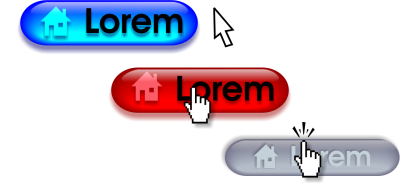
,來預覽轉換物件在繪圖頁面中的狀態。若要結束轉換預覽以對其進行編輯,請按一下「轉換即時預覽」按鈕
。您無法在預覽轉換時執行復原。
![]()